Dùng cloud hocthionline / mangtinhoc để dạy / họp trực tuyến
Sử dụng Cloud hocthinline.net dạy học hoặc họp online – Miễn phí – Rất dễ sử dụng – HS không cần tài khoản.
Các bước thực hiện như sau:
1- Vào trang chủ hocthionline.net, kéo xuống phía dưới, khung bên phải, bấm vô link Cloud hình đám mây để chuyển tới cloud (có thể bấm hình dưới này để chuyển ngay).
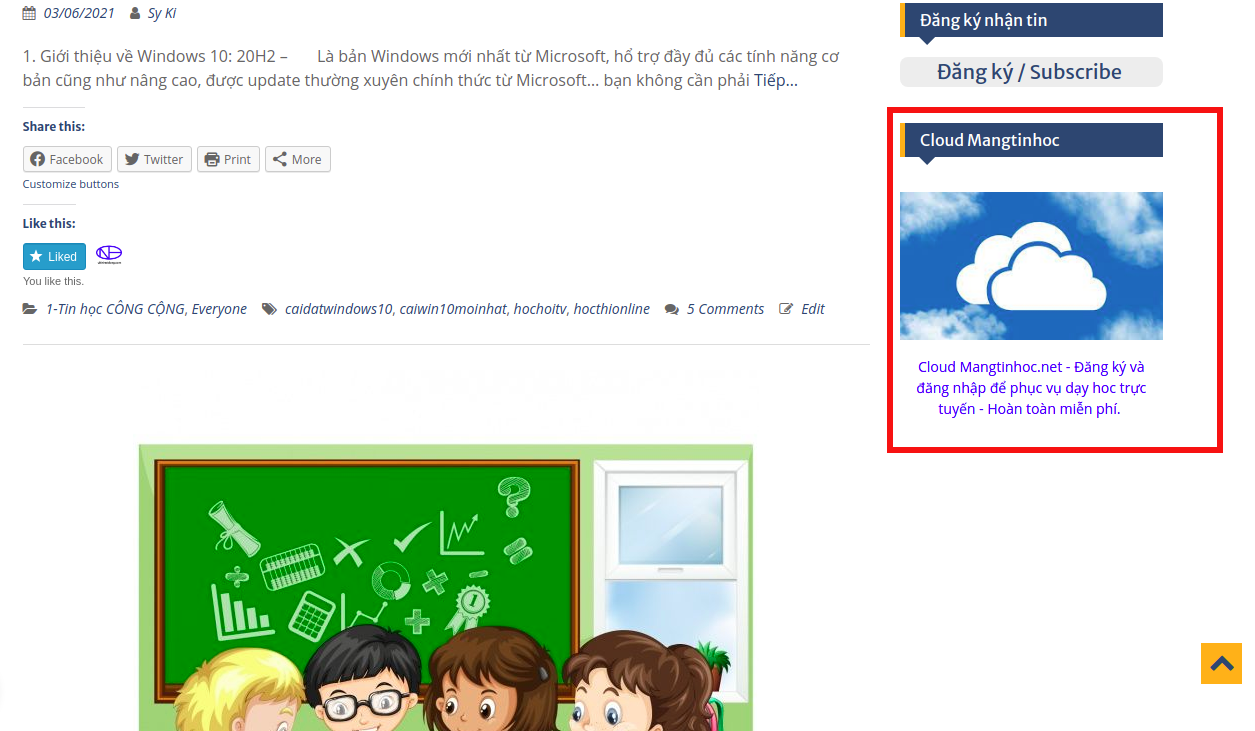
2- Dùng tài khoản Google có sẵn của mình để tạo tài khoản tự động và đăng nhập vào cloud bằng cách bấm nút đỏ [ Log in with Google ].
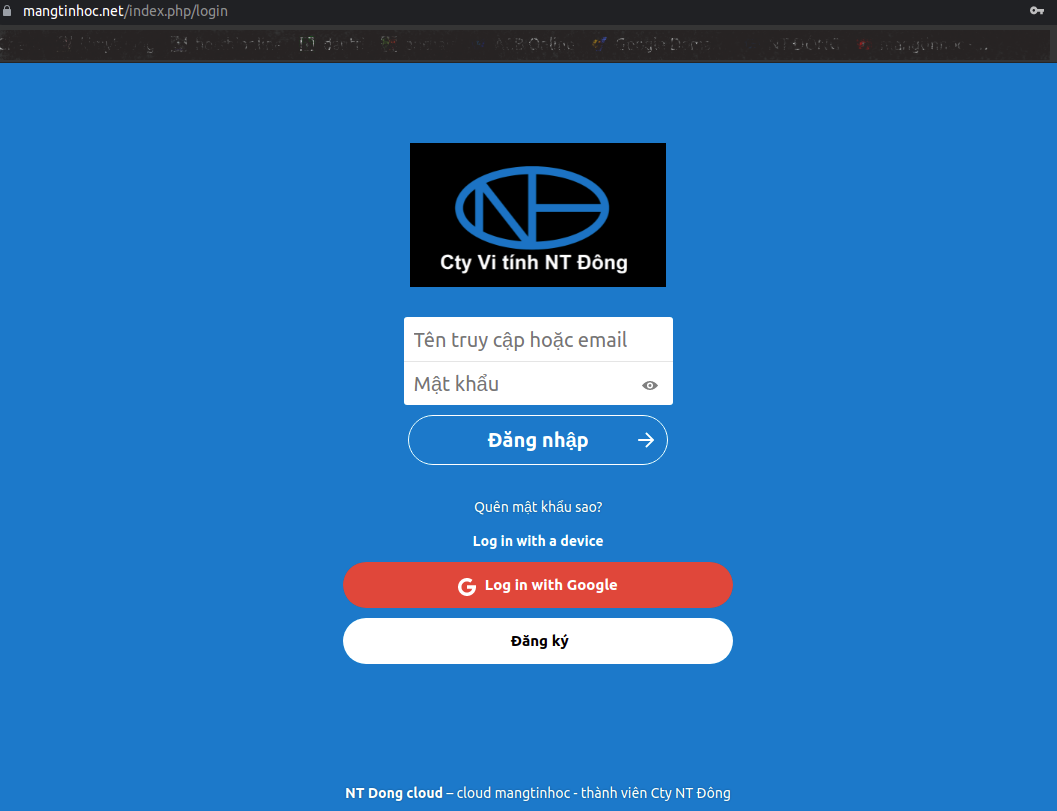
3- Chờ xíu tài khoản tạo xong và tự login vào, thấy giao diện cloud – Đây là máy chủ cloud nằm trong hệ thống hocthionline, mangtinhoc, thành viên cty Tin học NT Đông (hơn 15 năm trong lĩnh vực máy tính, giảng dạy Tin học, và các dịch vụ tin học).
Bấm chọn biểu tượng Trò chuyện / Talk như hình.
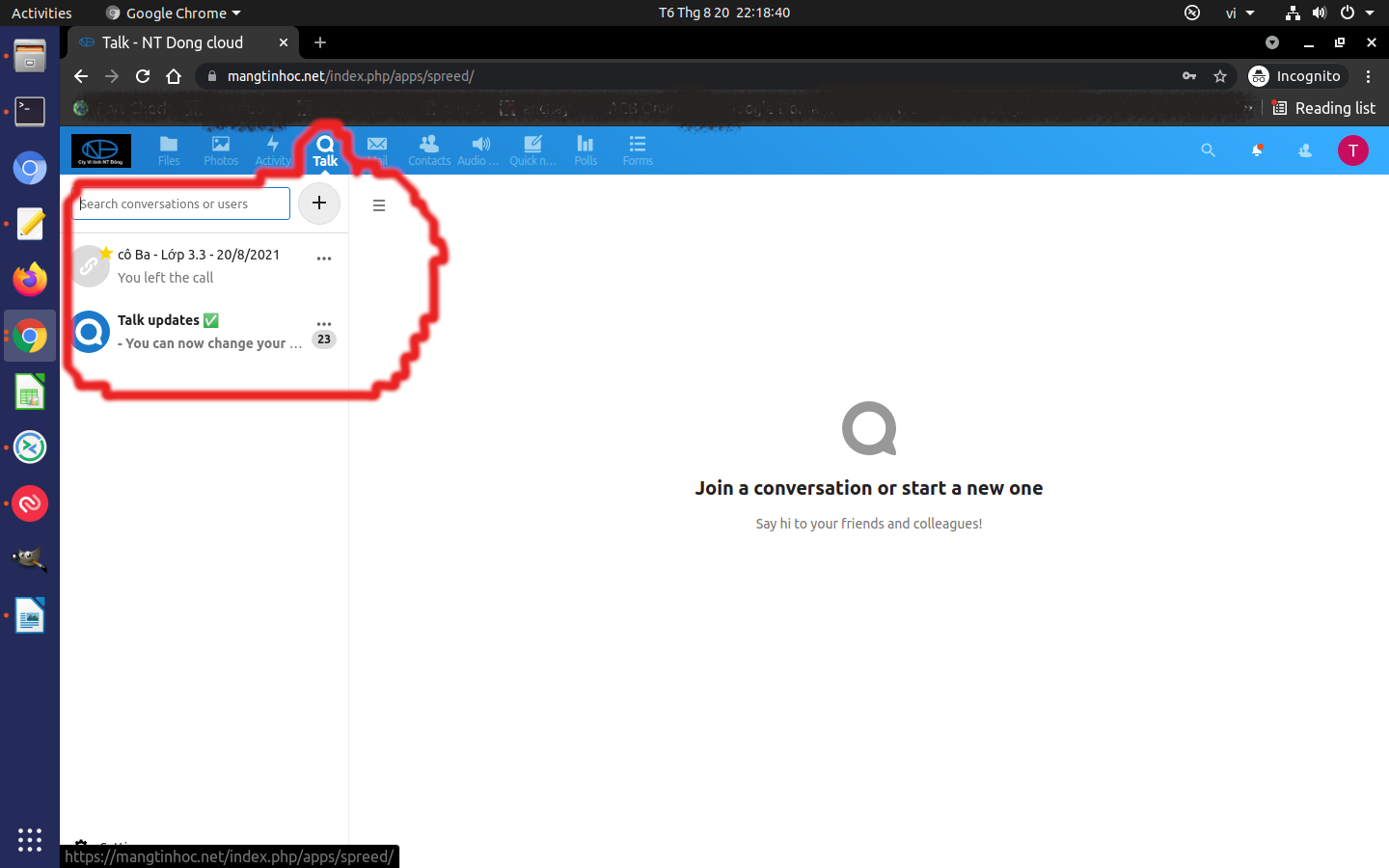
4- Bấm dấu + để tạo một Lớp học / Buổi họp và nhập tên Lớp học / Buổi họp theo cách của riêng mình, tương tự hình. Chọn check vào 2 ô và nhập mật khẩu tùy ý nhằm bảo vệ Lớp học / Buổi họp của mình. Mật khẩu này có thể thay đổi bất cứ lúc nào, kể cả khi đang trong buổi phát trực tuyến.
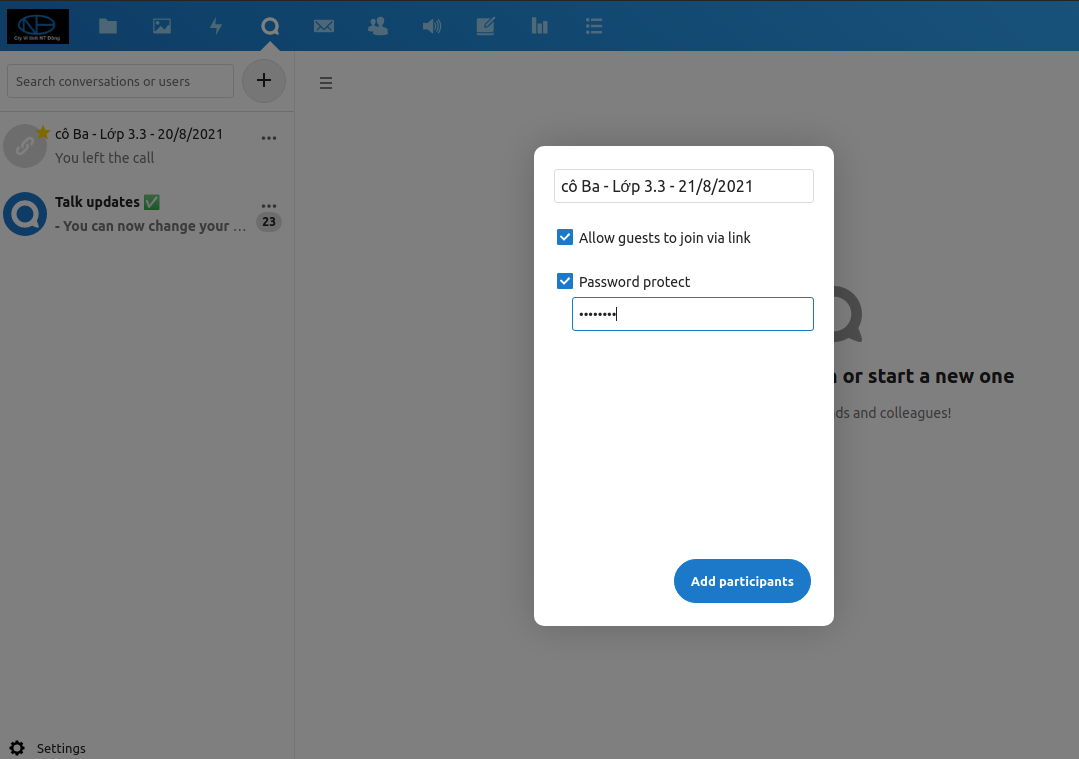
5- Bấm chuột lên dấu … chọn copy Link, hoặc bấm lên Lớp học / Họp đã tạo tương ứng để nó mở bên khung lớn, Link tham gia cũng hiện trên thanh địa chỉ trình duyệt.
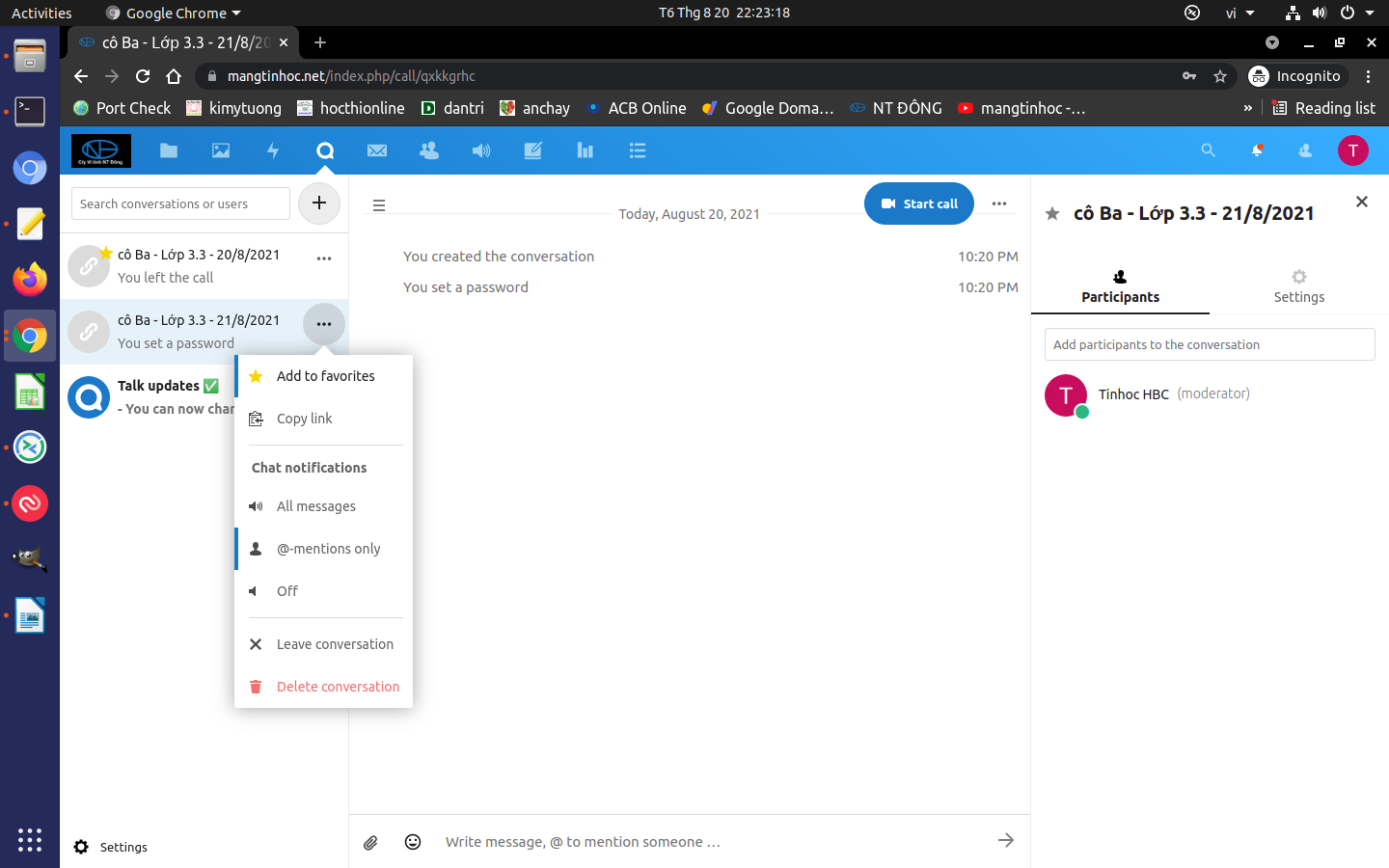
6- Gởi Link cho người tham gia (Zalo, tin nhắn, mail…, giờ mở Lớp / Họp kèm password tạo lúc tạo Lớp học / Buổi họp.
7- Cuối cùng, sau khi mọi thứ chuẩn bị sẵn sàng, tới giờ ấn định, GV bấm vào Lớp tương ứng, và bấm nút [ Bắt đầu cuộc gọi ] / [ Start call ] và chờ sự tham gia của mọi người. Người tham gia với Link và pass được cung cấp sẵn không cần đăng nhập gì cả, và dùng được trên mọi thiết bị có internet.
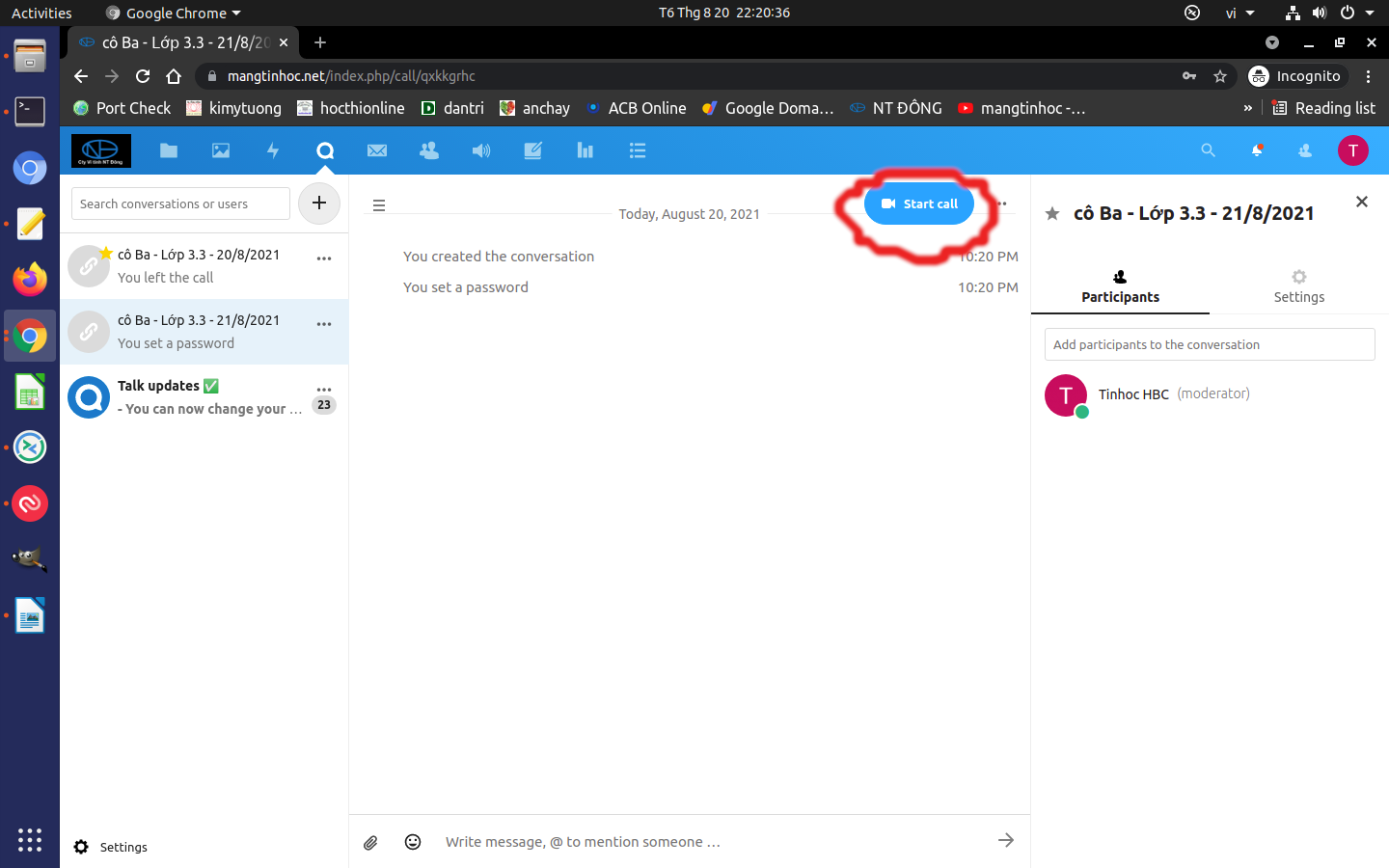
8- Để chia sẻ màn hình, ví dụ trình chiếu bài Power Point cho mọi người xem, chọn [ Enable Screensharing ] / [ Kích hoạt chia sẻ màn hình ] > Chọn [ Entire Screen ] / [ Toàn bộ màn hình ]. Muốn tắt, hãy chọn [ Stop sharing ] / [ Tắt chia sẻ ].
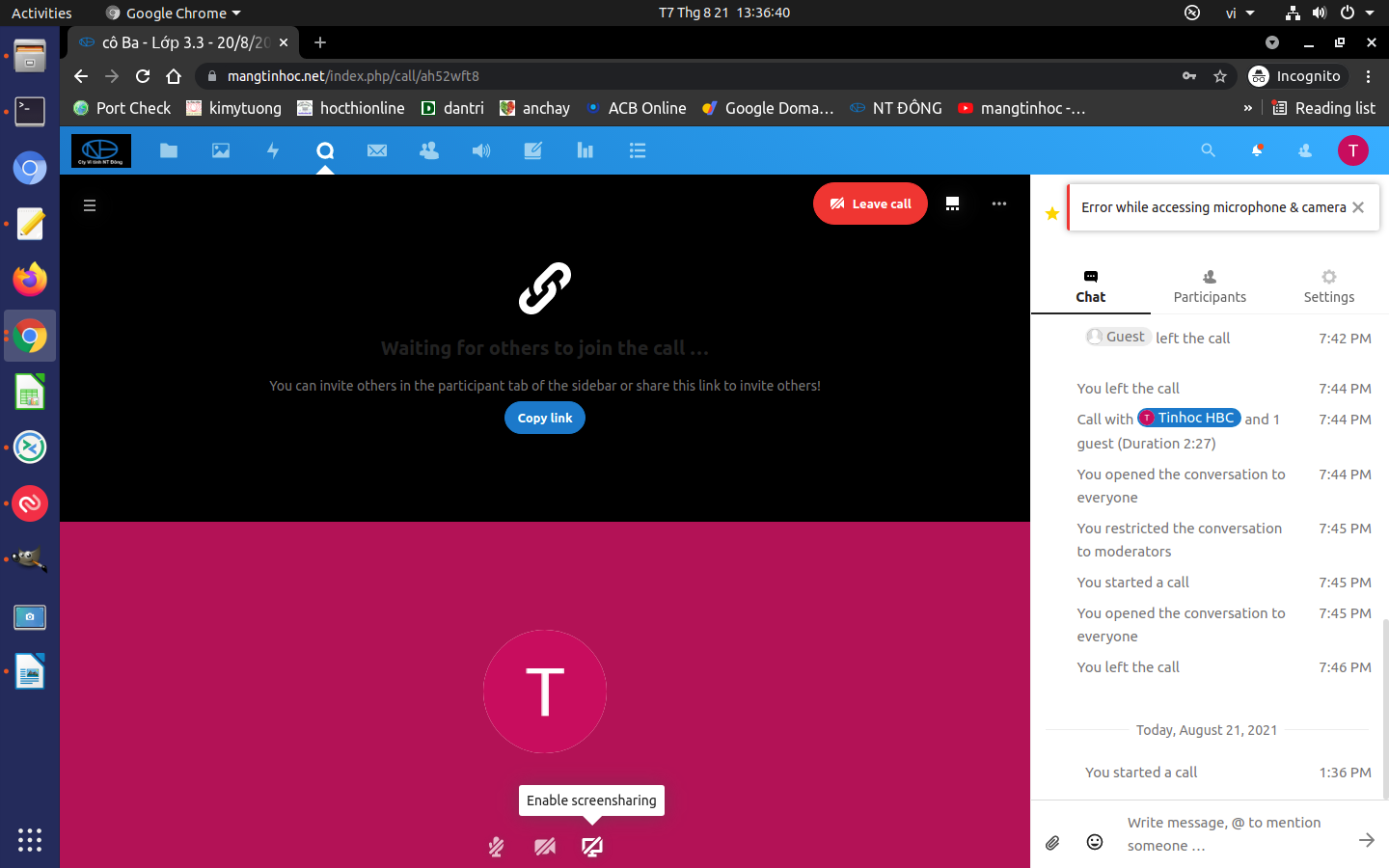
Và đây là Link xem lại Livestream này trên facebook của hocthionline: Trang fb chính thức hocthionline.net.
*** Chú ý: GV, người tạo Lớp toàn quyền với người tham gia, bao gồm có thể chỉ định 1 người nào đó thành Moderator / Người kiểm duyệt – Tức người có quyền kiểm soát người tham gia khác (mặc dù không có tài khoản gì trên hệ thống) (chỉnh trong phần người tham gia bên khung phải).
**********: Sau khi đã kết thúc mà không chọn Rời/Xóa buổi học / họp video, Lớp được tạo ra vẫn còn và Link tham gia vẫn hoạt động, do đó mọi người có Link vẫn có thể chat, gọi… trên đó bình thường. Nó sẽ tồn tại cho đến khi người tổ chức Rời/Xóa Lớp đó bằng cách bấm vô dấu … chọn Rời/Xóa cuộc thoại / Delete conversation. Do đó, muốn bảo vệ tránh không cho người tham gia vẫn tiếp tục dùng khi ta không kiểm soát, đơn giản chỉ cần đổi pass/mật khẩu của nó.
Chúc mọi người thành công với việc tổ chức online trực tuyến của mình.


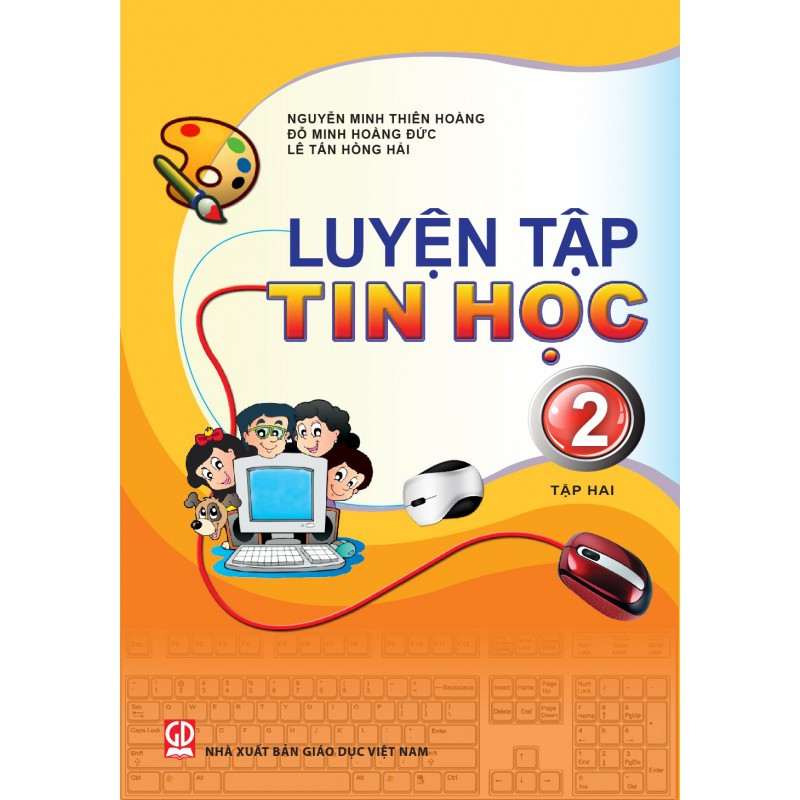

Bài viết hay
They won t hurt, but they might make you feel better priligy over the counter